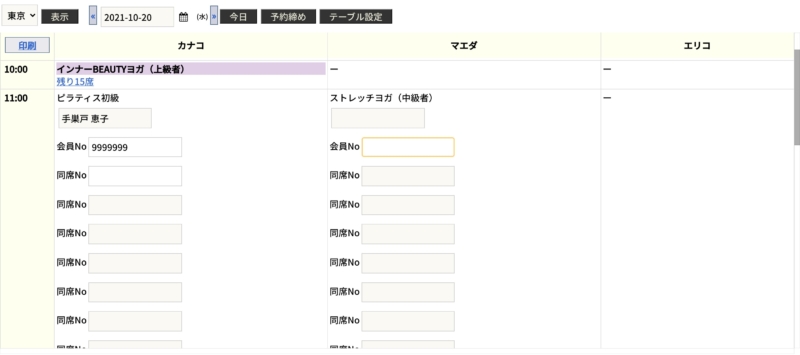管理画面で予約とキャンセルを受け付ける方法をご案内します。
予約とキャンセルの受付は各入力モードに切り替わることで簡単に完了します。
『予約>>予約表』を開きます。
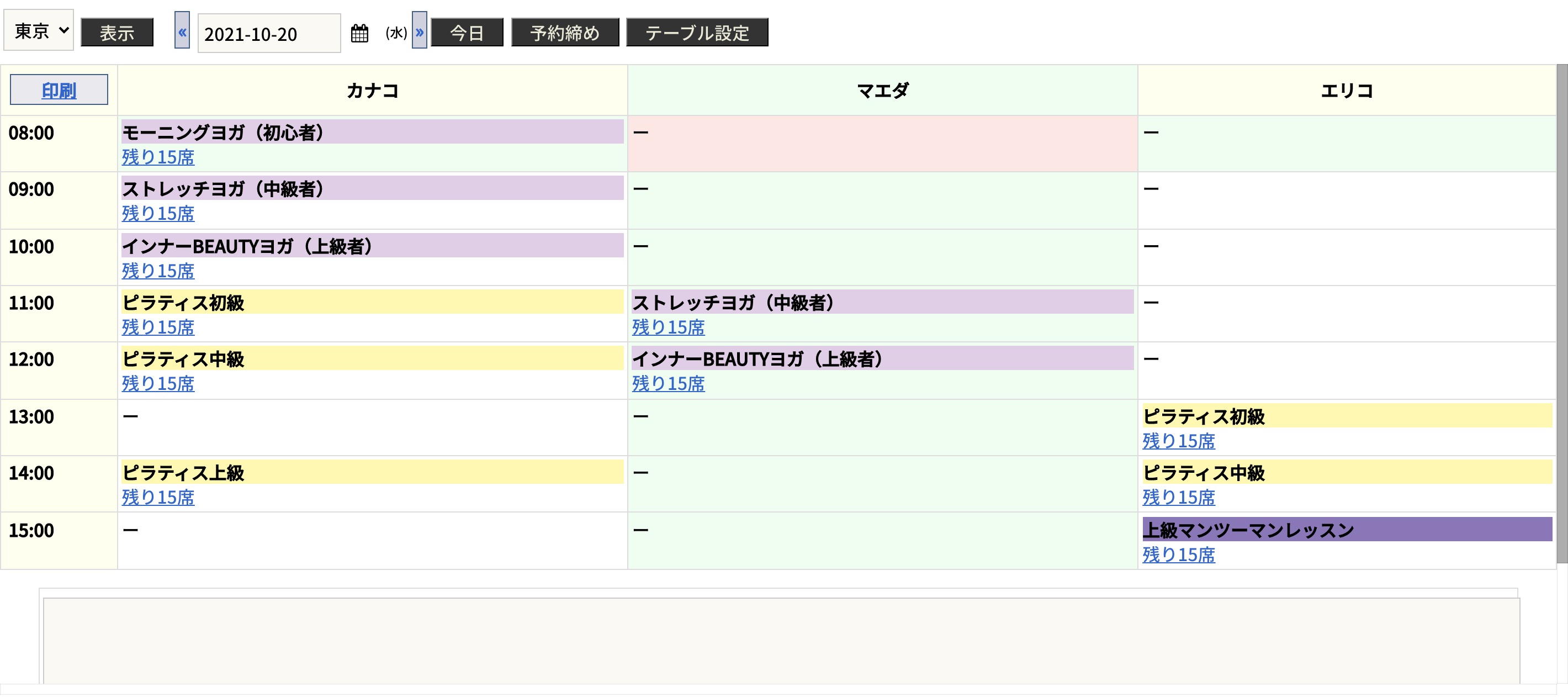
日別の予約状況が表示されます。
紙で予約を管理していたスタッフの方が馴染みやすいレイアウトになっています。
メニュー部分でスタジオ(校舎)、日付を選択して表示切り替えができます。
各予約枠には予約できるレッスンが表示されてひと目でわかります。
予約する枠がきまったら、レッスンをクリックして予約入力モードに切り替えます。
予約を入力するに進んで下さい。
予約を入力する
予約する枠がきまったら、予約検索では時間を、予約表ではレッスンをクリックすることで予約入力モードに切り替わります。
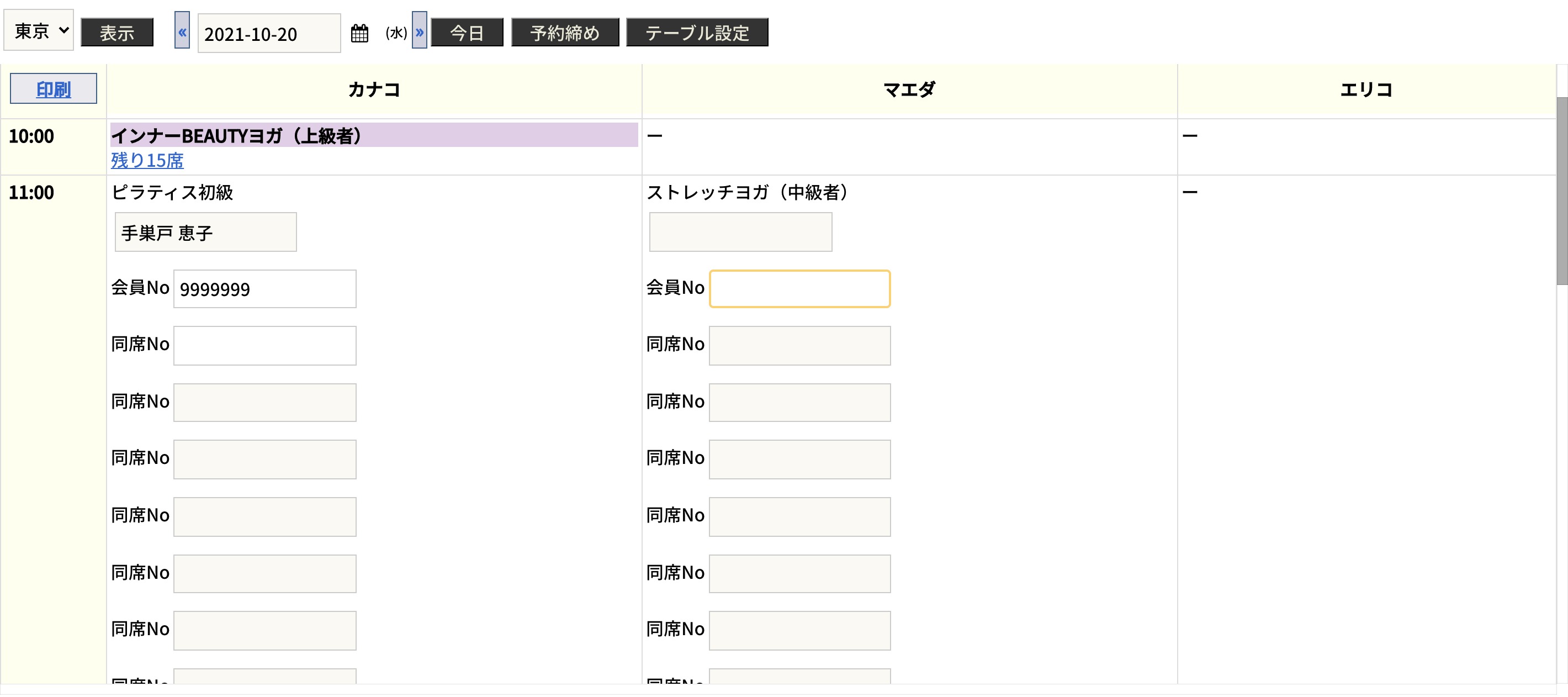
入力モードに切り替わります。
会員No
会員Noを入力すると候補が表示されますので選択します。
同席No
会員Noの他に空席の数だけ同席希望の方の会員Noを入力できます。複数人で予約する場合は一度に予約を入力できます。
メモ
予約に関するメモを残す場合に入力します。
状況
- 予約受付
通常の電話や窓口での予約受付対応の際に使用します。予約受付メールが送信されます - 予約操作
スクールの事情などで予約を追加する際に使用します。予約受付メールは送信されません
指名
講師の指名をする場合には指名にチェックをいれます。
ゲスト
生徒ではない非会員の体験予約を入力する場合はゲストをクリックしてゲスト入力モードに切り替えます。
ゲスト予約を入力する
上の画像では予約入力モードの右にゲスト入力モードがあります。
電話での受付を想定しており、最低限の名前と電話番号もしくは携帯番号のいずれか連絡先、アポ(スクールを知ったキッカケ)、人数、メモを入力して登録すれば、お客様様情報から契約情報を自動登録して体験予約を受け付けることができます。
予約の受付が完了すると入力モードから元に戻り入力した予約が反映されます。
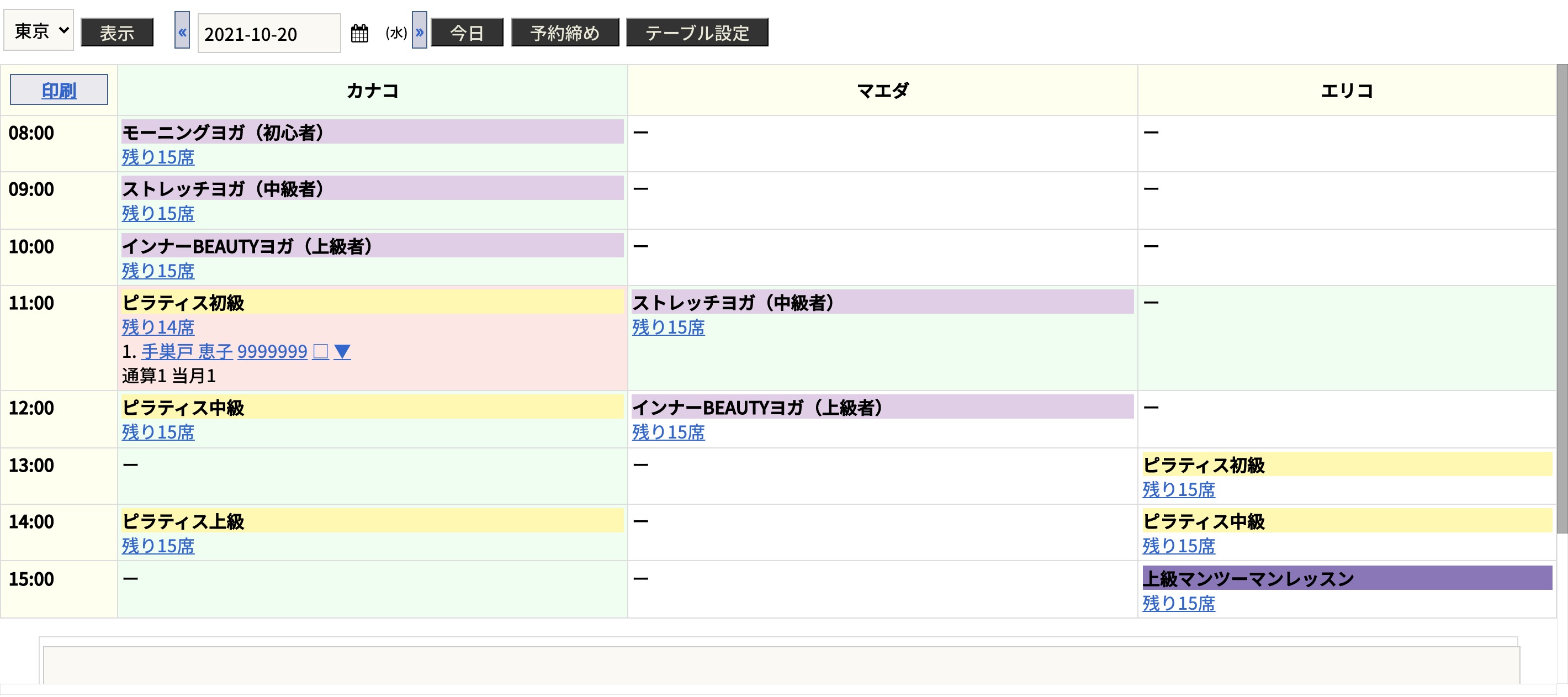
予約を確認、変更する
予約の確認、変更は『予約管理>>予約一覧』から行うことが出来ます。
キャンセルを入力する
予約表でキャンセルする方の名前をクリックするとキャンセル入力モードに切り替わります。

実行とすればキャンセルが完了し、お客様にキャンセル完了メールが送信されます。
キャンセル時にキャンセル方法が選択できます。
スタジオ操作:スクールの事情などでキャンセルする際に使用します。キャンセル完了メールは送信されません。
キャンセル:キャンセル完了メールが送信されます。チケットや月間の予約制限数などの残回数は元に戻ります。キャンセルの締め切り前の通常のキャンセル時に使用します。
無断キャンセル:キャンセル締切後に使用します。キャンセル完了メールが送信されません。残回数も消化します。なお、残回数の未消化処理方法は「レッスン当日の作業」の「チケットや残回数の未消化処理」をごらんください。
キャンセルペナルティ機能を利用する場合は、この他に各ペナルティが発生する
直前キャンセル、締切後キャンセル、無断キャンセルが選択できます。
クレジット決済を使用している場合は、この他にキャンセル料が発生する
直前キャンセルが選択できます。
なお、病気などやむを得ない理由で講師が休みになったり、災害発生で教室を休業する場合などは、指定した日時・講師のレッスンを一括でキャンセル処理することが出来ます。